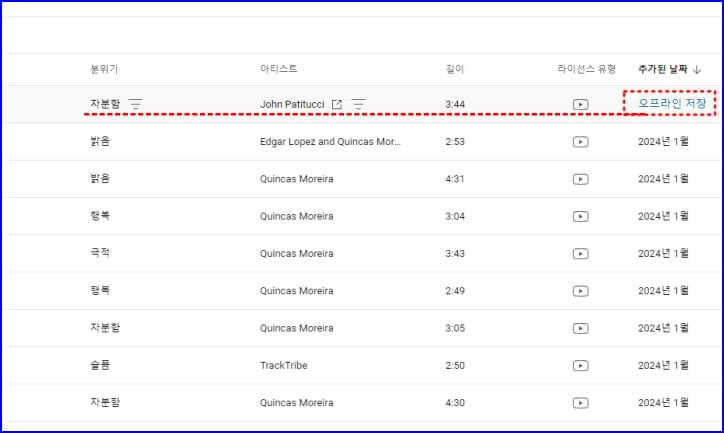저작권없는 유튜브 음원 다운로드 및 음원 사용방법에 대해서 알아보겠습니다. 유튜브 동영상을 편집하려다 보니 배경 음악으로 사용할 저작권없는 무료음원을 찾다보니 구글에서 지원해주는 무료 음원이 있어서 무료음원 선택 및 다운로드 하는 방법에 대해서 알아보겠습니다.
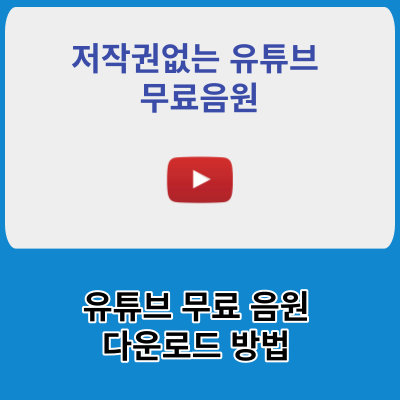
저작권없는 유튜브 음원 다운로드 방법 및 음원 사용방법
구글 크롬 또는 인터넷 웹브라우저에서 구글 유튜브에 로그인합니다. 다음과 같이 구글 계정을 선택합니다.
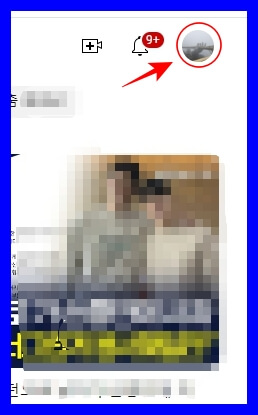
다음과 같이 아래로 내려오다 보면 YouTube 스튜디오 메뉴가 보입니다. YouTube 스튜디오를 선택합니다.
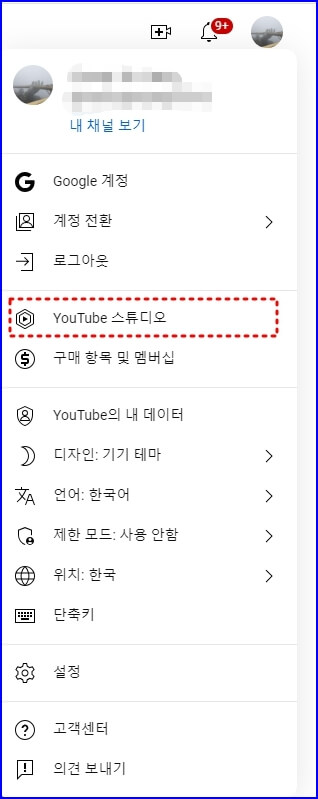
채널 대시보드가 나오며 아래의 하단에 보면 오디오 보관함이 보입니다. 채널 대시보드에서는 운영하고 있는 유튜브 채널의 구독자수 및 조회수, 유튜브 댓글 및 수익 등을 확인 할 수 있습니다.
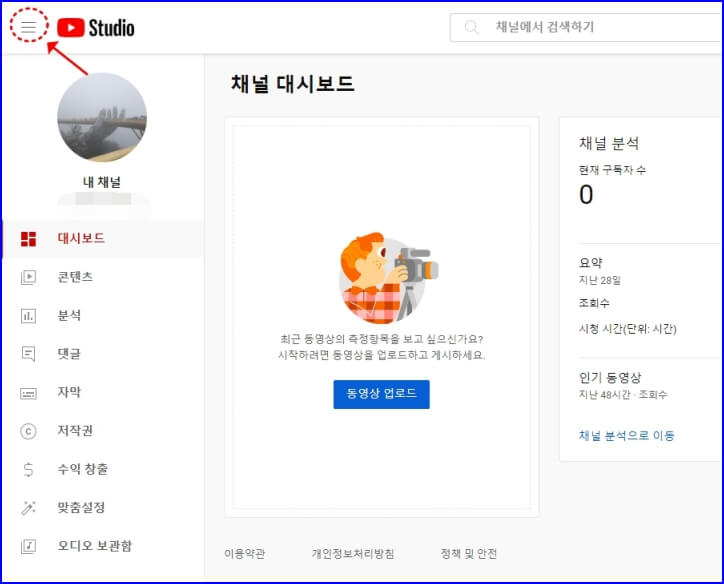
메뉴 중에서 제일 하단 부분의 오디오 보관함을 선택합니다.
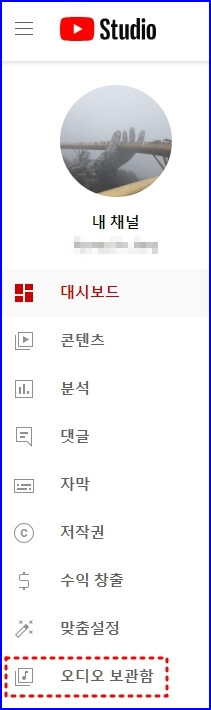
오디오 보관함에 보면 장르별로 분위기 별, 라이센스 유형별로 음악을 다운로드 할 수 있습니다. 마음에 드는 음악을 선택합니다.
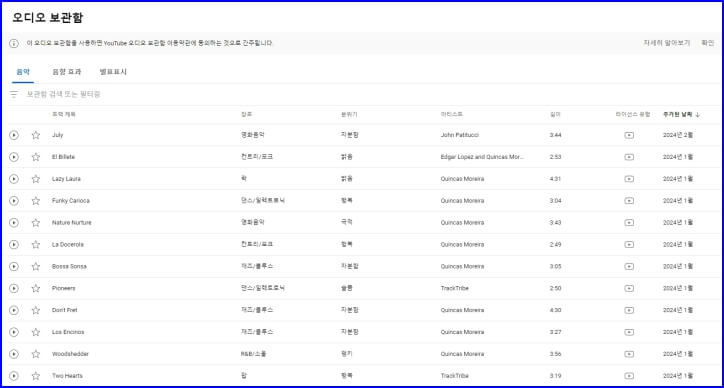
다음과 같이 오프라인 저장을 누르게 되면 PC 또는 노트북에 음악을 다운로드 할 수 있습니다. 다운로드 된 음원은 동영상 편집 할 때 추가하여 사용할 수 있습니다.